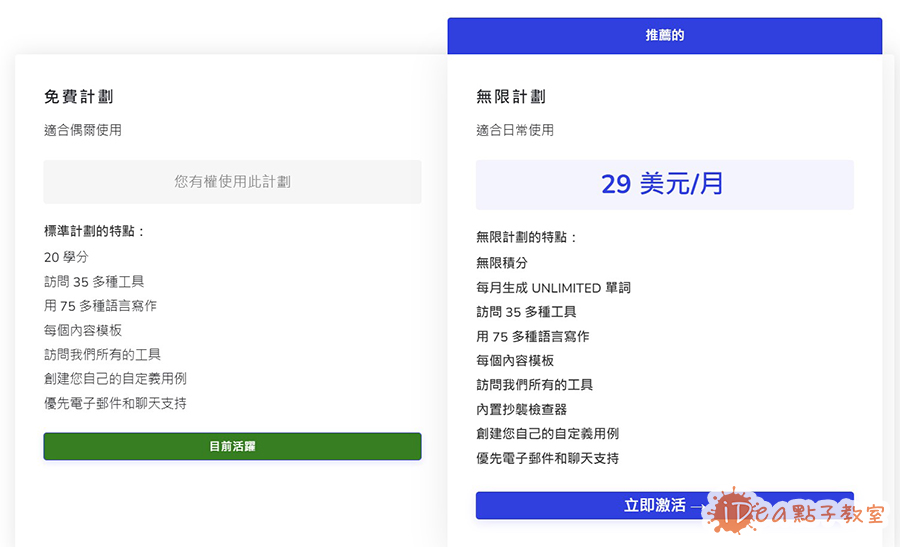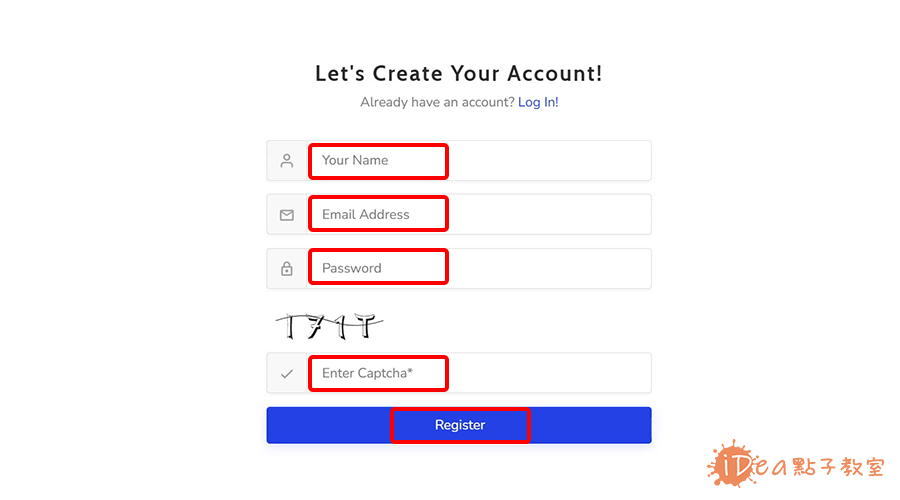AI除了會畫圖,也會寫文案!只要輸入主題的關鍵字,和些微內容描述,AI就會生成符合SEO引人注目的標題和文案,大幅提升創作者的工作效率。
WriteCream AI寫文案的五大優點
- 可以用中文輸入關鍵詞。
- 文本生成頁面簡單明瞭、很好上手。
- 會同時生成好幾個提案。
- 會記錄文本生成成果,可在網頁上編輯生成內容。
- 價格很優惠,付費會員可以無限使用所有工具。
WriteCream AI寫文案的缺點
- 雖然可以用中文輸入與生成,但官網沒有中文介面。
到信箱收驗證信,開啟連結,按下Log In登入。
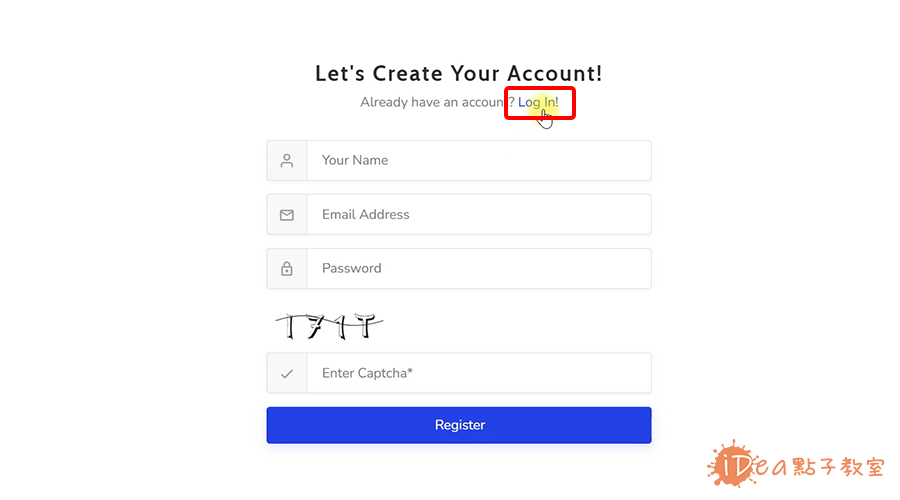
輸入信箱、密碼,按下Log In登入。
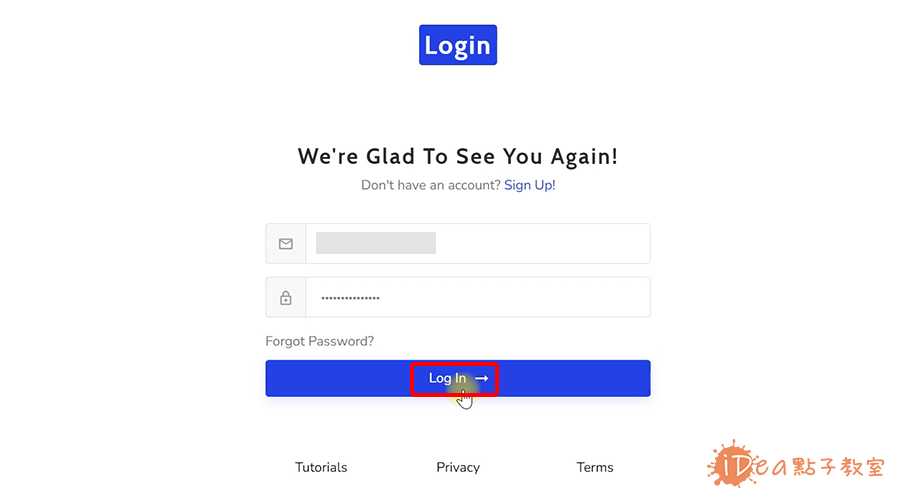
如何使用WriteCream AI文本生成工具?
更改語言
點選Change Language更改語言。
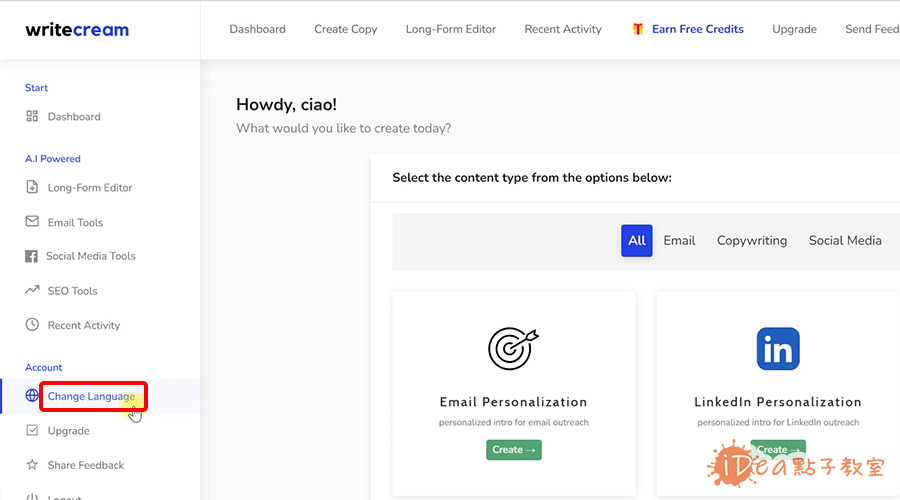
切換成中文,按下Change Language更改語言。
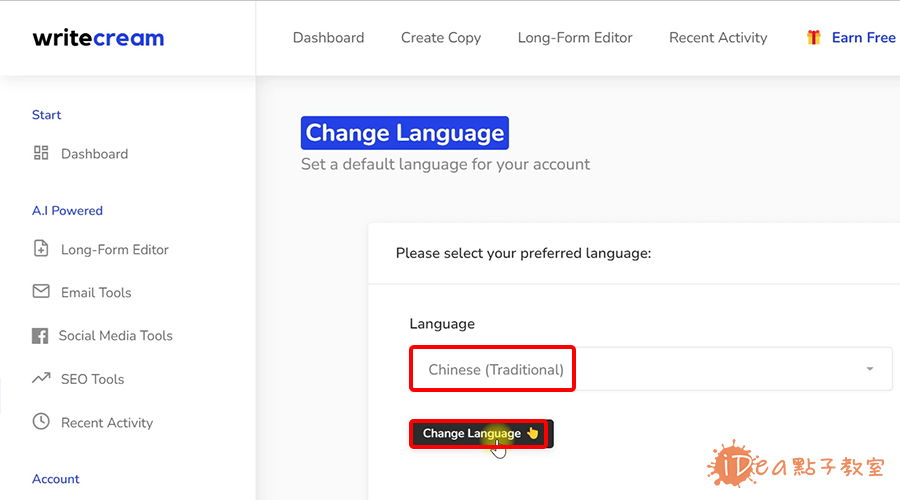
AI寫文章
點選工具,這篇為大家示範Article Writer寫文章。
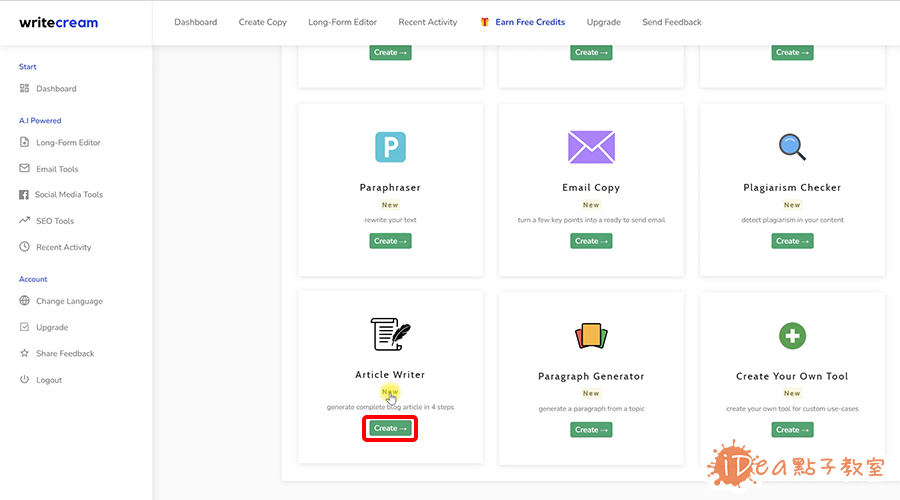
輸入主題,字數不足時,會出現紅色字提示,字數要再長一點獲得較精準的結果。
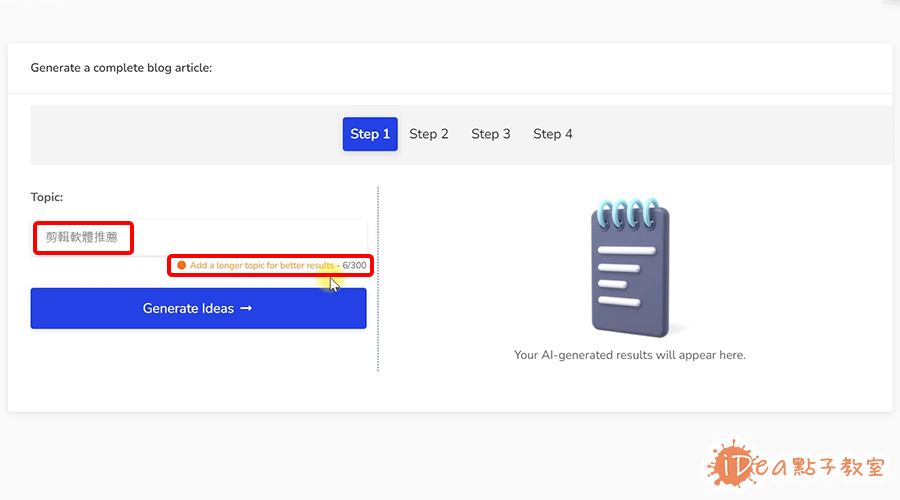
加長字數後,按下Generate Ideas生成點子。
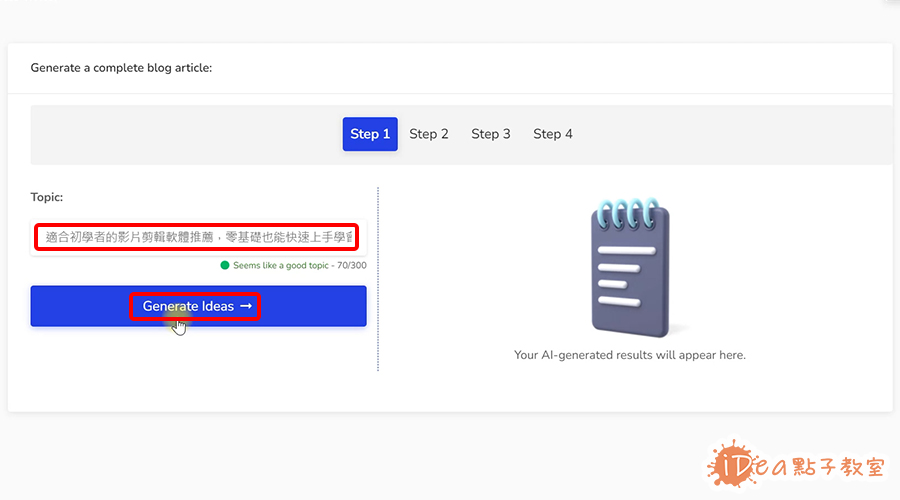
WriteCream AI生成了5個標題的點子,選到想要的方案,按下Next Step下一步。
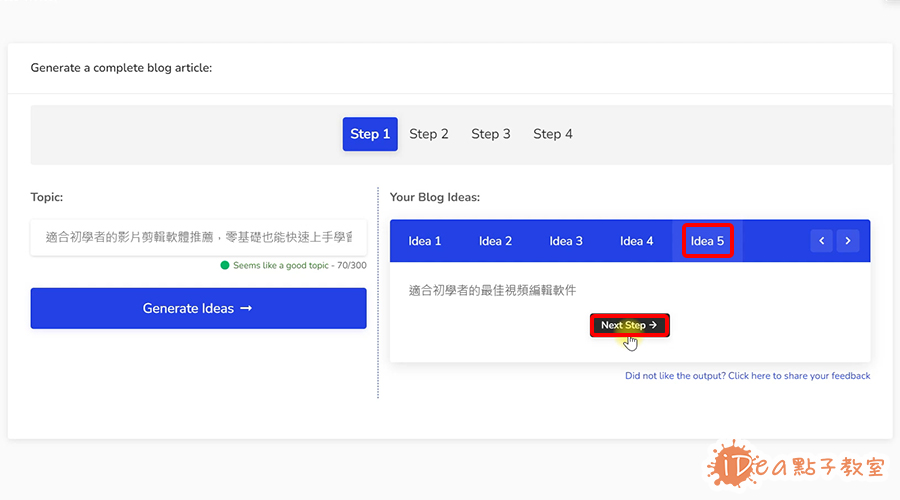
WriteCream會把剛才生成的標題顯示在左側,如果出現字數不足,可以加一些關鍵字,最後產生文章時,再把多餘的標題刪除。
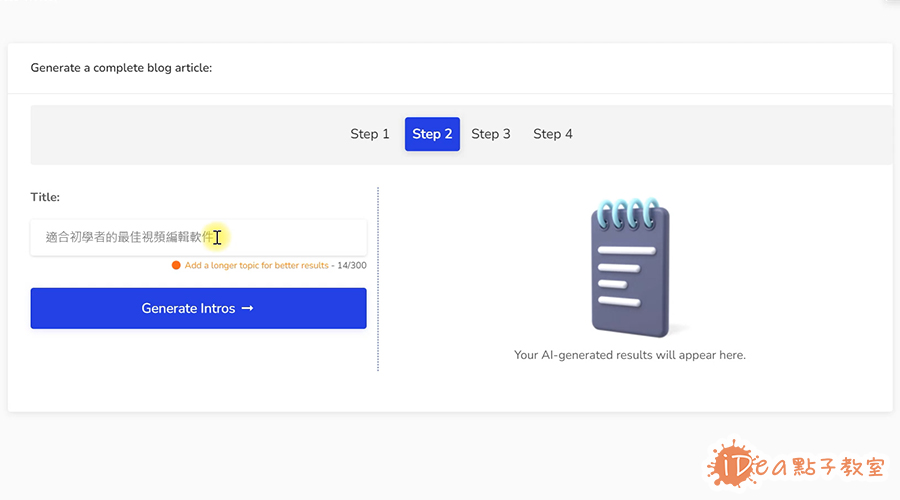
標題輸入好後,按下Generate Intros生成引言。
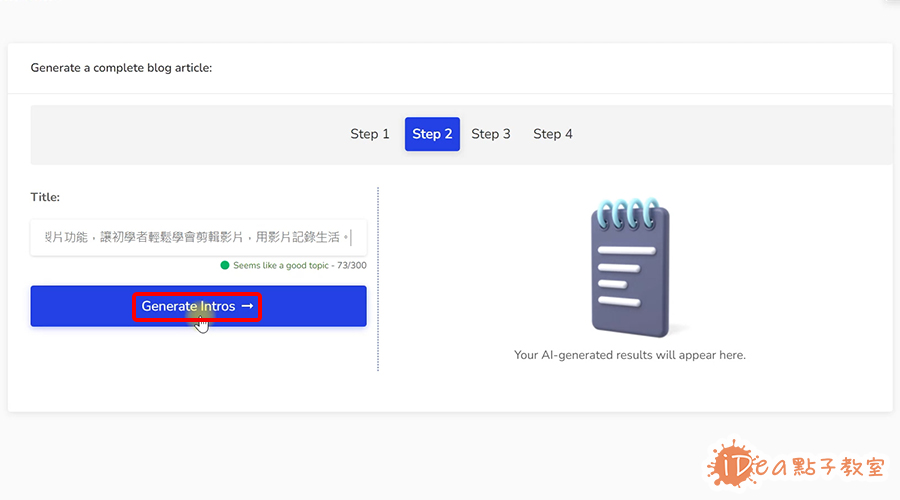
在第二階段WriteCream生成了5個方案的引言,選到想要的,按下Next Step下一步。
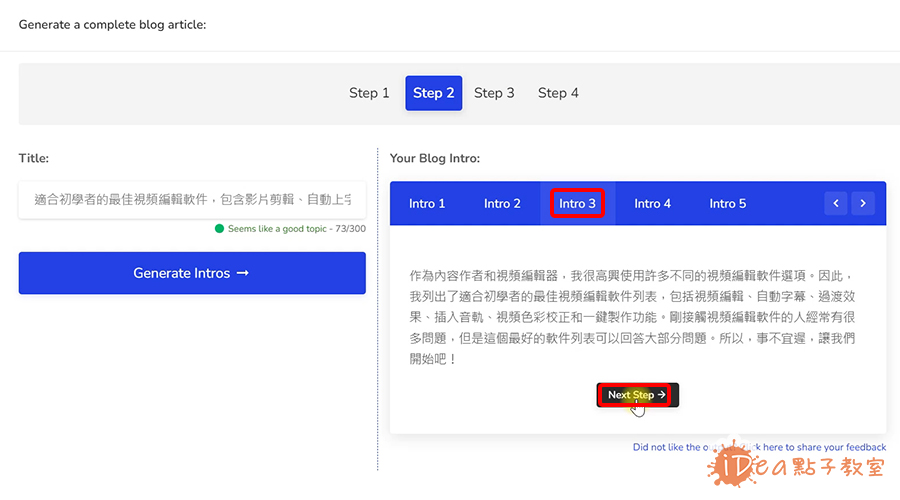
接下來會到第三階段,按下Generate Outlines生成大綱。
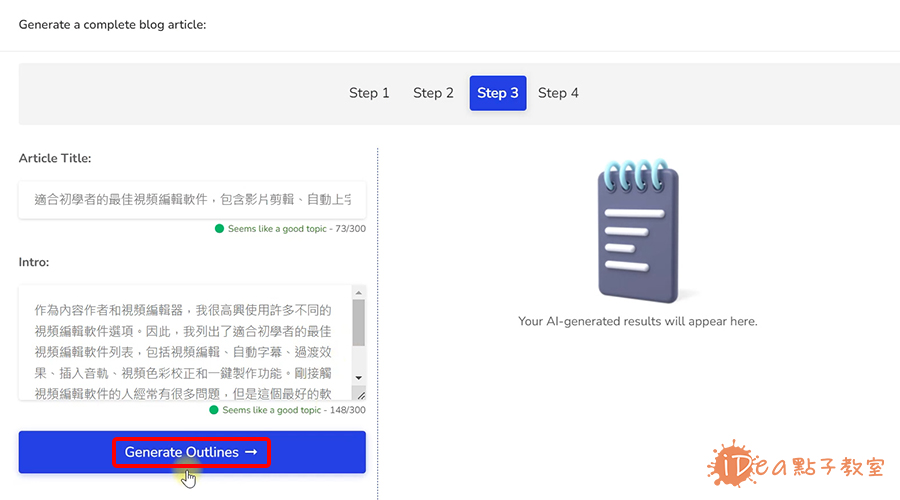
選到想要的大綱,按下Next Step下一步。
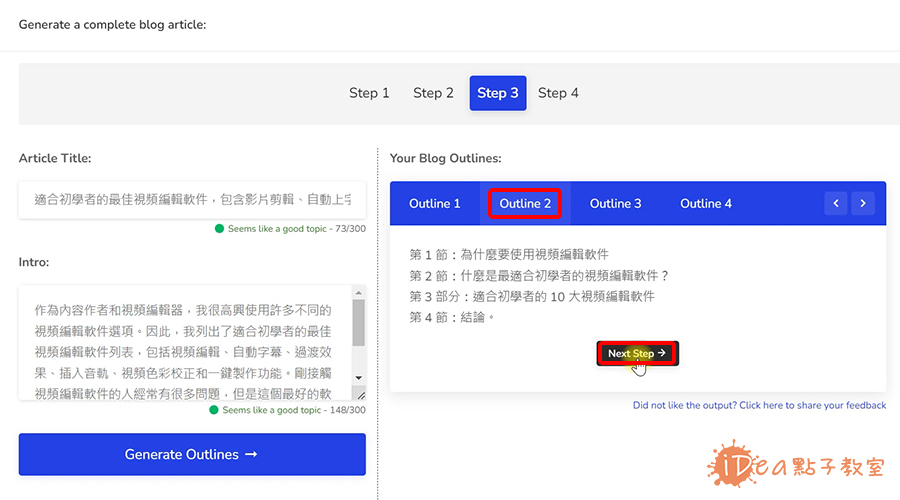
AI生成的大綱會出現在左側,如果有跑掉,可以手動調整一下,再按下Write the Article生成文章。
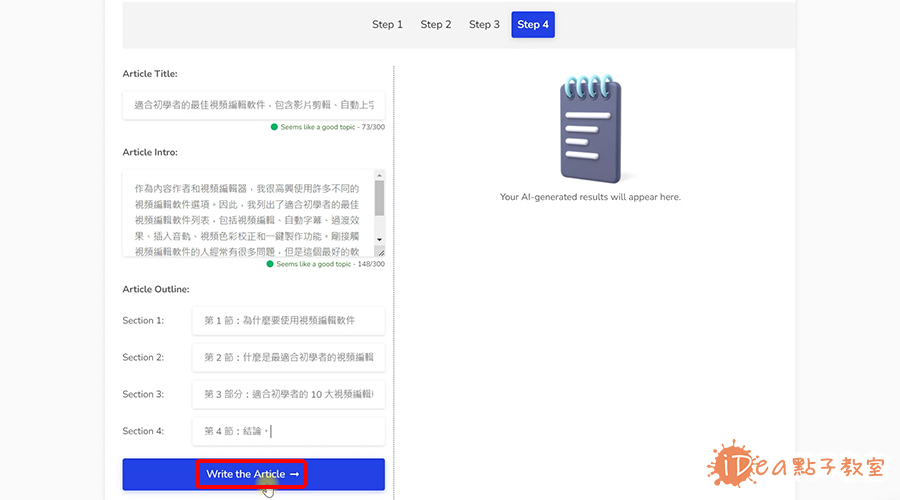
第四步驟就會生成文章囉!可以在右側修改文章,刪除之前多餘的標題。
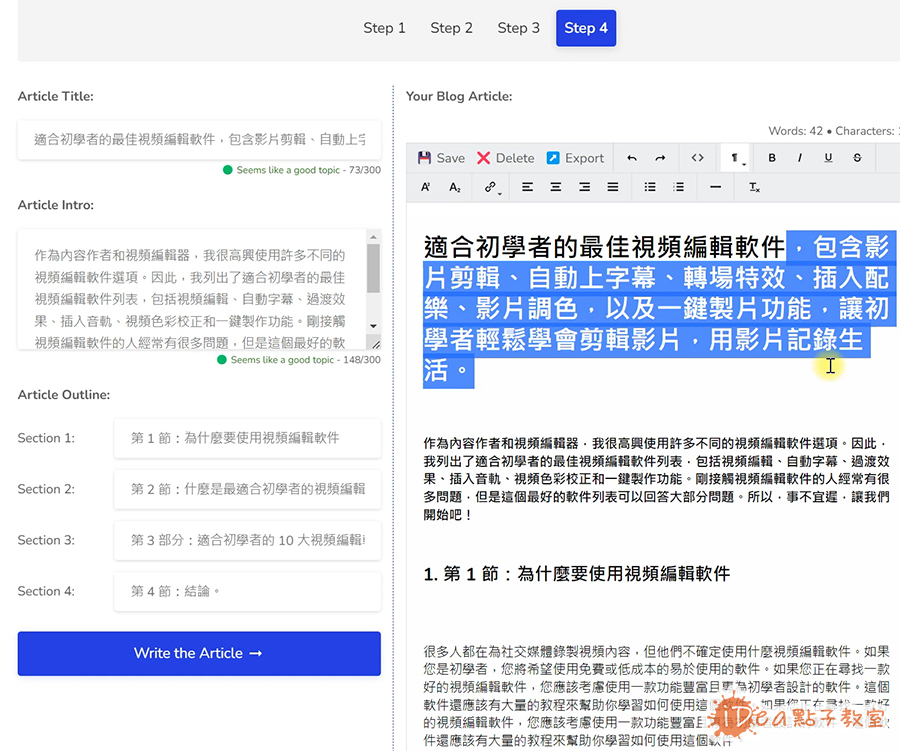
我只修改了標題,內容都沒改,我們來看一下WriteCream AI寫文章的效果。
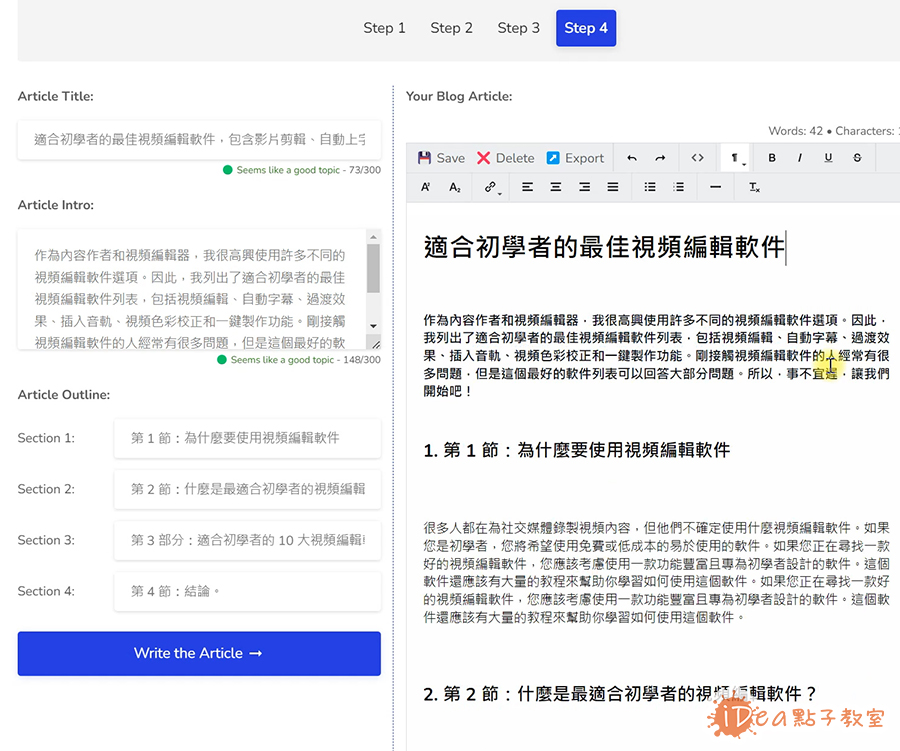
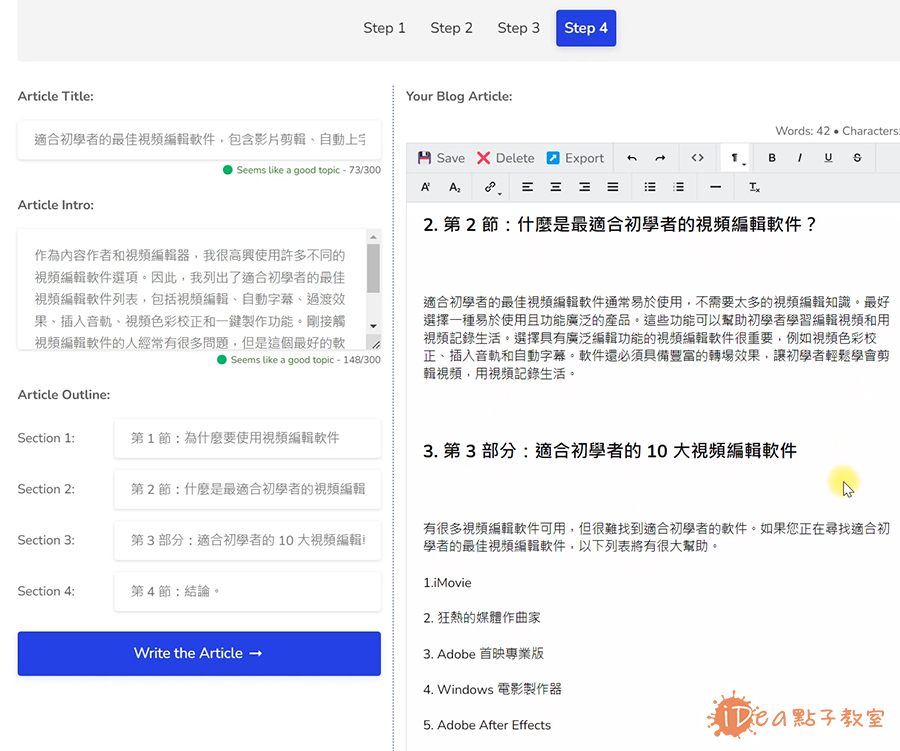
雖然內容有部分還是需要調整,但大體上WriteCream AI寫文案效果還不錯,按下Export匯出,就可以下載文章囉!
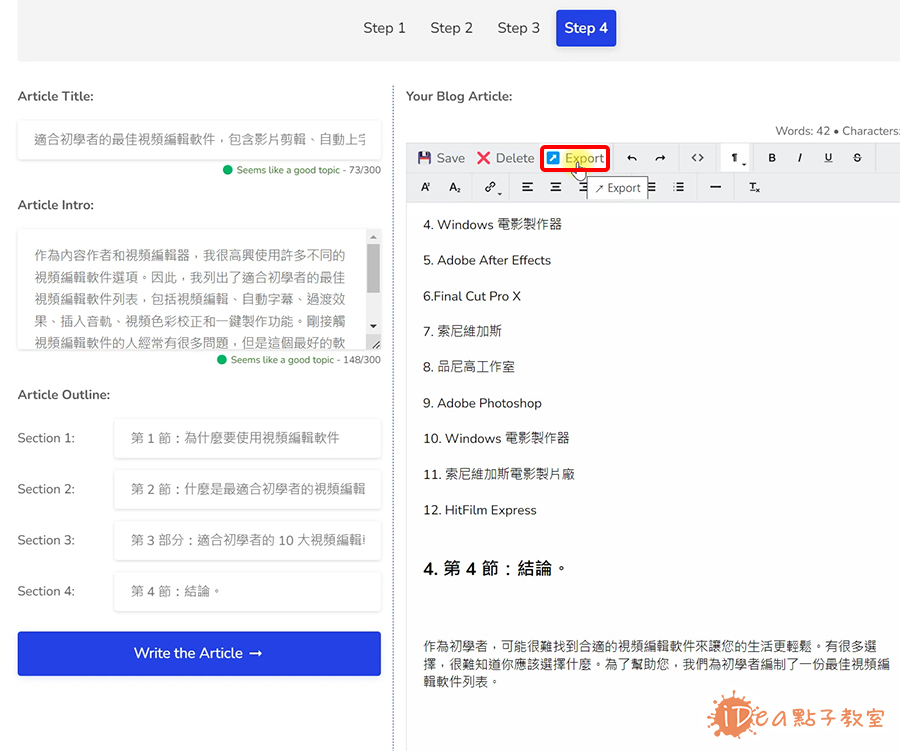
WriteCream的付費方案
每月29美元,可以無限次使用WriteCream全部功能。